Apple म्यूजिक स्टोर से डाउनलोड किए गए गानों में AAC कोडिंग फॉर्मेट होता है। इस कारण से, कई संगतता मुद्दों के कारण अपने स्मार्टफोन, एंड्रॉइड और अन्य संगीत उपकरणों पर उन्हें खेलने का आनंद नहीं लेते हैं। इसलिए, कई लोग ऐसी फाइलों को एमपी3 जैसे उपकरणों के साथ व्यापक उपयुक्तता के साथ एक ऑडियो प्रारूप में बदलना चाहते हैं। सौभाग्य से, यह लेख इस बात से निपटेगा कि कैसे AAC को MP3 में बदलें अद्भुत समाधानों के साथ बैच में, उनकी प्रमुख विशेषताओं, पेशेवरों और विपक्षों के साथ।
भाग 1. सॉफ्टवेयर के साथ एएसी को एमपी3 में कुशलतापूर्वक बदलें
फ़ाइलों को बदलना कोई आसान काम नहीं है, कुछ चीजें हैं जिन पर आपको गुणवत्तापूर्ण आउटपुट देने पर विचार करने की आवश्यकता है। सौभाग्य से, यह हिस्सा थोक रूपांतरण के बाद भी अच्छी गुणवत्ता बनाए रखने में आपकी मदद करने के लिए सर्वश्रेष्ठ AAC से MP3 कन्वर्टर्स को ऑफ़लाइन उपयोग करने की सही प्रक्रिया के बारे में बात करता है। समान रूप से महत्वपूर्ण, आप उनकी प्रमुख विशेषताओं, वरदानों और उनके उपयोग में आने वाली बाधाओं के बारे में भी जानेंगे। तो, बिना किसी और विराम के, आइए देखें कि कौन से फ़ाइल कन्वर्टर्स कई उपयोगकर्ताओं के मानकों तक पहुँच गए हैं।
AVAide वीडियो कन्वर्टर
NS AVAide वीडियो कन्वर्टर एकमात्र सॉफ्टवेयर है जो विशेषज्ञों के मानकों को पार कर गया है। इसके अलावा, यह अपने शक्तिशाली उपकरणों के कारण एमपी 3 रूपांतरणों के लिए सबसे अच्छे उपकरण के रूप में जाना जाता है जो कि संपीड़न के तहत भी फ़ाइल की अच्छी गुणवत्ता बनाए रखने में मदद करता है। यह मैक, लिनक्स और विंडोज उपकरणों पर बैच को एएसी को एमपी3 में बदलने की भी अनुमति देता है। आखिरकार, AVAide वीडियो कन्वर्टर अपने उपयोगकर्ताओं के लिए सर्वोत्तम सेवा देने के लिए बहुत समर्पित रहा है।
क्या अधिक है, यह अद्भुत उपकरण न केवल एमपी3 के साथ अपनी शक्ति को सीमित करता है, बल्कि 300 से अधिक अन्य फ़ाइल स्वरूपों के साथ भी। इसकी त्वरण प्रौद्योगिकी के साथ, उपयोगकर्ता अपनी रूपांतरण प्रक्रिया दूसरों की तुलना में 30x तेज करते हैं। उत्साह को कम करने के लिए आइए हम सभी नीचे दी गई विस्तृत प्रक्रियाओं को देखें कि कैसे सॉफ्टवेयर का ठीक से उपयोग किया जाए।
स्टेप 1सॉफ्टवेयर की स्थापना
इस एएसी से एमपी3 कनवर्टर सॉफ्टवेयर को मुफ्त में डाउनलोड और इंस्टॉल करें। ऐसा करने के लिए, तेजी से लेनदेन के लिए नीचे दिए गए डाउनलोड बटन पर क्लिक करें।

निःशुल्क डाउनलोड विंडोज 7 या बाद के संस्करण के लिए
 सुरक्षित डाऊनलोड
सुरक्षित डाऊनलोड
निःशुल्क डाउनलोड Mac OS X 10.13 या बाद के संस्करण के लिए
 सुरक्षित डाऊनलोड
सुरक्षित डाऊनलोडचरण दोएएसी फ़ाइलें आयात करना
अपनी AAC फ़ाइलों को सीधे इंटरफ़ेस पर खींचें और छोड़ें। या आप भी हिट कर सकते हैं फाइलें जोड़ो बटन आपको अधिक फ़ाइलें जोड़ने की अनुमति देता है, यहां तक कि संपूर्ण फ़ोल्डर भी।

चरण दोMP3 में फ़ाइलें सेट करना
सभी संलग्न फाइलों को एमपी3 पर सेट करें। दबाएं सभी को कन्वर्ट करें बटन, फिर ऑडियो प्रारूपों में से चुनें और अपने पसंदीदा रिज़ॉल्यूशन को हिट करें।

ध्यान दें: आप क्लिक करके अपनी फ़ाइल को ऑप्टिमाइज़ कर सकते हैं सितारा या कैंची चिह्न। अपनी वरीयता प्राप्त करने के लिए अपनी ऑडियो फाइलों को ट्रिम, मर्ज, विभाजित करें।
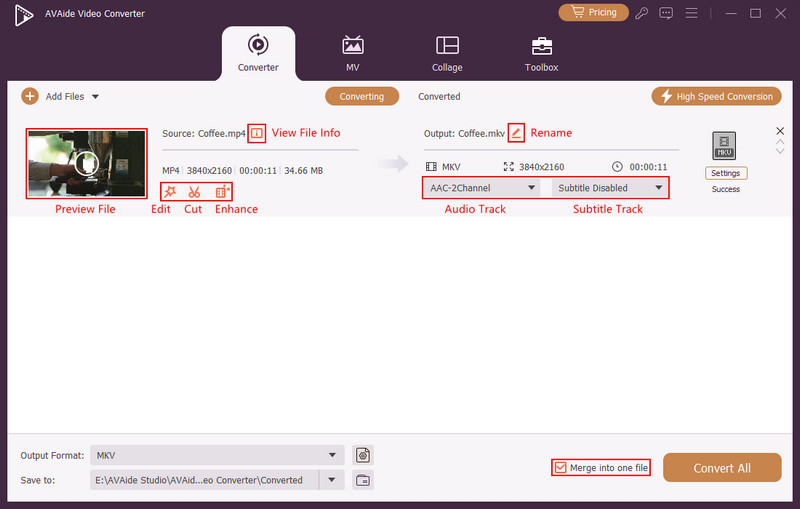
चरण 4रूपांतरण शुरू करना
Apple AAC को MP3 में बदलें जब आपको लगता है कि सब कुछ अच्छा है। थपथपाएं सभी को रूपांतरित करें लाल बटन, फिर प्रतीक्षा करें और तेजी से रूपांतरण प्रक्रिया से चकित हो जाएं

चरण 5अंतिम रूप दी गई फाइलों की जांच
अंत में, आप पहले से ही नई रूपांतरित एमपी3 फाइलों की जांच कर सकते हैं परिवर्तित हिस्से। फिर भी, फ़ाइलें स्वचालित रूप से आपकी स्थानीय फ़ाइल में सहेजी जाती हैं, उन्हें आसानी से खोजने के लिए फ़ोल्डर आइकन पर क्लिक करें।

प्रमुख विशेषताऐं:
त्वरण तकनीक जो 30x तेजी से परिवर्तित होती है।
यह 300+ फ़ाइल स्वरूपों का समर्थन करता है।
यह बल्क रूपांतरण में शक्तिशाली रूप से कार्य करता है।
● बहुआयामी टूलबॉक्स।
- नेविगेट करना सुपर आसान है।
- इंटरनेट के बिना इस्तेमाल किया जा सकता है।
- यह नई परिवर्तित फ़ाइलों को लोकप्रिय स्ट्रीमिंग साइटों पर साझा करने की अनुमति देता है।
- इसे डाउनलोड करने और इसे अपने डेस्कटॉप पर रखने की आवश्यकता है।
ITunes के साथ AAC को MP3 में कैसे बदलें
उपयोग करने के लिए एक और आदर्श उपकरण iTunes है। मैक उपकरणों पर अंतर्निहित इस मीडिया प्लेयर का एक अन्य संस्करण भी है जिसे आप अपने विंडोज डेस्कटॉप पर प्राप्त कर सकते हैं। इसके अलावा, इस उपकरण का आजकल व्यापक रूप से उपयोग किया जाता है क्योंकि इसकी बहुमुखी प्रतिभा है। इस कारण से, हमने आपको अपने विंडोज-आधारित डिवाइस का उपयोग करके इसका उपयोग करने की प्रक्रिया प्रदान की है।
स्टेप 1MP3 में सेटिंग्स आयात करें
डाउनलोड किए गए iTunes को लॉन्च करें और क्लिक करें संपादित करें टैब तो पसंद. फिर जनरल मारो और जाओ सेटिंग आयात करना, क्लिक करने पर एमपी3 एन्कोडर चुनें आयात का उपयोग करना फिर ठीक.

चरण दोMP3 में कनवर्ट करना
Apple AAC को MP3 में बदलने के लिए, आपको उस AAC फ़ाइल पर क्लिक करना होगा जिसे आप कनवर्ट करना चाहते हैं, फिर हिट करें फ़ाइल बटन। चुने धर्मांतरित टैब, फिर चुनें एमपी3 संस्करण बनाएं.

प्रमुख विशेषताऐं:
ध्वनि वृद्धि के साथ।
यह थोक रूपांतरण की अनुमति देता है।
- यह मैक डिवाइस के लिए एक अंतर्निहित सॉफ्टवेयर है, इसलिए किसी इंस्टॉलेशन की आवश्यकता नहीं है।
- अद्यतन अधिक स्थान खाते हैं।
- कई बार सॉफ्टवेयर इतना धीमा चलता है।
- कोई अन्य सेटिंग्स उपलब्ध नहीं हैं।
भाग 2. एएसी से एमपी3 के लिए सर्वश्रेष्ठ ऑनलाइन टूल
रूपांतरण की प्राथमिकताओं में से एक ऑनलाइन रूपांतरण है। इसके अलावा, इस विधि को इसकी तेज पहुंच के कारण चुना गया है। यदि आप उन उपयोगकर्ताओं में से हैं जो सॉफ़्टवेयर स्थापित करने के पक्ष में नहीं हैं, तो ऑनलाइन विधि आपके लिए है। इसके संबंध में, हमने सबसे सुलभ, उपयोग में आसान, और सबसे व्यावहारिक ऑनलाइन समाधान मुफ्त में एकत्र किया है AAC को MP3 में बदलें.
AVAide फ्री वीडियो कन्वर्टर
सबसे पसंदीदा ऑनलाइन टूल में से एक यह है AVAide फ्री वीडियो कन्वर्टर. इसके माध्यम से उत्पादित उत्कृष्ट गुणवत्ता वाले आउटपुट के कारण, अधिक से अधिक उपयोगकर्ता इसके अद्भुत सुविधाओं का मुफ्त में उपयोग करने के आदी और आदी हो रहे हैं। इसके अलावा, AVAide वीडियो कन्वर्टर उनके पास एक बहुत ही आसान इंटरफ़ेस है, जो उपयोगकर्ताओं को उनकी जानकारी और फ़ाइलों के लिए उच्चतम सुरक्षा प्रदान करता है।
और भी, यह अद्भुत ऑनलाइन समाधान कई फ़ाइल स्वरूपों का समर्थन करता है, जिसमें सबसे लोकप्रिय वीडियो स्ट्रीमिंग साइट के साथ-साथ आमतौर पर उपयोग किए जाने वाले सोशल मीडिया प्लेटफॉर्म के लिए उपयुक्त हैं। आपको विज्ञापनों के बारे में चिंता करने की आवश्यकता नहीं है, क्योंकि यह पृष्ठ पर किसी भी परिपत्र से मुक्त है। और वॉटरमार्क के लिए? आउटपुट अनबाउंड हैं। दूसरी ओर, आइए हम सभी नीचे दिए गए दिशा-निर्देशों को देखें कि थोक में AAC को MP3 में कैसे बदला जाए।
स्टेप 1लॉन्चर डाउनलोड करें
AVAide Free Video Converter की आधिकारिक वेबसाइट पर जाएं, और अपने पीसी के लिए एक बार में लॉन्चर प्राप्त करें। ऐसा करने के लिए, टैप करें अपनी फ़ाइलें जोड़ें बटन, फिर पॉप-अप विंडो से, डाउनलोड पर क्लिक करें और फिर क्लिक करें खुला हुआ.

चरण दोएएसी फ़ाइलें अपलोड करें
कनवर्ट करने के लिए AAC फ़ाइलें अपलोड करें। थपथपाएं अपनी फ़ाइलें जोड़ें फिर से बटन, और फाइलों को संलग्न करें। इंटरफ़ेस में और फ़ाइलें जोड़ने के लिए, ऊपरी बाएँ भाग में स्थित फ़ाइल जोड़ें नीला बटन क्लिक करें।

चरण 3MP3 के लिए विन्यास
अपलोड किए गए AAC को MP3 पर सेट करने के लिए, टैप करें ध्यान दें ऑडियो फ़ाइल स्वरूपों को जारी करने के लिए सबसे पहले आइकन। AAC फ़ाइल पर क्लिक करें और फिर विकल्पों में से MP3 को हिट करें, उसी तरह अन्य फ़ाइलों के लिए जाता है।

- को मारकर अपने आउटपुट को वैयक्तिकृत करें स्थापना चिह्न। चैनल, बिटरेट, नमूना दर और ऑडियो एन्कोडर को अपनी पसंद के अनुसार समायोजित करें।

चरण 4कनवर्ट करना प्रारंभ करें
दबाएं धर्मांतरित कनवर्ज़न प्रक्रिया शुरू होने से पहले बटन पर क्लिक करें और अपना फ़ाइल गंतव्य चुनें। आपके डिवाइस संग्रहण से एक पॉप-अप विंडो दिखाई देगी जहां आप सहेजी गई कनवर्ट की गई फ़ाइलों के लिए स्थानीय संग्रहण चुनेंगे।

ध्यान दें: अपनी मुफ्त रूपांतरित एमपी3 फाइलों का पता लगाने का वैकल्पिक तरीका है पर टैप करना फ़ोल्डर रूपांतरण प्रक्रिया के बाद इंटरफ़ेस पर आइकन।

भाग 3. एएसी बनाम एमपी3
दो फ़ाइल स्वरूपों के बारे में पर्याप्त ज्ञान होने से आपको रूपांतरण करने का निर्णय लेने में मदद मिलेगी। इस भाग में, आप देखेंगे कि कैसे AAC और MP3 एक दूसरे से भिन्न हैं। आपके संदर्भ के लिए एक तुलना चार्ट नीचे दिया गया है।
- फ़ाइल का नाम
- गुणवत्ता
- दबाव
- अनुकूलता
- लाभ
- नुकसान
| एएसी | एमपी 3 |
| उच्चतर | उच्च |
| एक महान संपीड़न के भीतर हानिपूर्ण। | एक महान संपीड़न के भीतर हानिपूर्ण। |
| ऐप्पल डिवाइस, डिवएक्स प्लस, प्लेस्टेशन 4, एंड्रॉइड फोन इत्यादि के साथ संगत। | लगभग सभी मीडिया प्लेयर और मोबाइल फोन। |
| इसमें संपीड़ित फ़ाइल में उच्च गुणवत्ता होती है। | 1. उच्च गुणवत्ता के साथ एक बहुत छोटा फ़ाइल आकार शामिल है। 2. दूसरों की तुलना में, इसमें खिलाड़ियों और उपकरणों पर संगतता की व्यापक रेंज है। |
| MP3 की तुलना में उपकरणों पर संकुचित संगतता के साथ। | संपीड़न पर समझौता गुणवत्ता। |
भाग 4. एएसी और एमपी3 रूपांतरण के बारे में अक्सर पूछे जाने वाले प्रश्न
क्या मैं फीचर्ड कन्वर्टर्स के साथ एंड्रॉइड पर एएसी को एमपी3 में बदल सकता हूं?
दुर्भाग्य से, विशेष रुप से प्रदर्शित समाधान केवल कंप्यूटर पर काम करते हैं।
प्रोटेक्टेड AAC को MP3 में कैसे बदलें?
ऊपर दिए गए दिशा-निर्देशों के साथ, आप सुरक्षित AAC को भी MP3 में आसानी से बदल सकते हैं।
क्या AVAide वीडियो कन्वर्टर MP3 कन्वर्टर सॉफ्टवेयर के लिए एक मुफ्त AAC है?
AVAide वीडियो कन्वर्टर अपने उपयोगकर्ताओं को सबसे व्यावहारिक सेवा प्रदान करता है। आप इसके नि:शुल्क परीक्षण का आनंद ले सकते हैं और एक पंजीकृत खाते के साथ अधिक सुविधाओं का आनंद ले सकते हैं।
वहां आपके पास सबसे पसंदीदा सॉफ्टवेयर और ऑनलाइन समाधान हैं। कृपया उन्हें आज़माएं और देखें कि आपकी वीडियो और ऑडियो फ़ाइलों को बढ़ाने में आपकी मदद करने के लिए उनकी अद्भुत विशेषताएं क्या कर सकती हैं। वे सभी आदर्श हैं, यह आपकी पसंद पर निर्भर करता है कि आपके डिवाइस पर कौन सा सबसे उपयुक्त होगा।
आपका पूरा वीडियो टूलबॉक्स जो दोषरहित गुणवत्ता में रूपांतरण के लिए 350+ प्रारूपों का समर्थन करता है।
MP3 में कनवर्ट करें
- MP4 को MP3 में बदलें
- MOV को MP3 में बदलें
- AVI को MP3 में बदलें
- WMV को MP3 में बदलें
- AAC को MP3 में बदलें
- FLV को MP3 में बदलें
- CAF को MP3 में बदलें
- AMR को MP3 में बदलें
- OGG को MP3 में बदलें
- MKV को MP3 में बदलें
- FLAC को MP3 में बदलें
- एआईएफएफ को एमपी3 में बदलें
- APE को MP3 में बदलें
- M4V को MP3 में बदलें
- VOB को MP3 में बदलें
- एमपीईजी को एमपी3 में बदलें
- MTS/M2TS को MP3 में बदलें
- SWF को MP3 में बदलें
- DivX को MP3 में बदलें
- AC3 को MP3 में बदलें
- WAV को MP3 में बदलें
- WebM को MP3 में बदलें
- WMA को MP3 में बदलें




